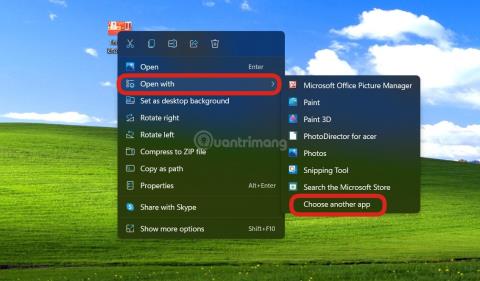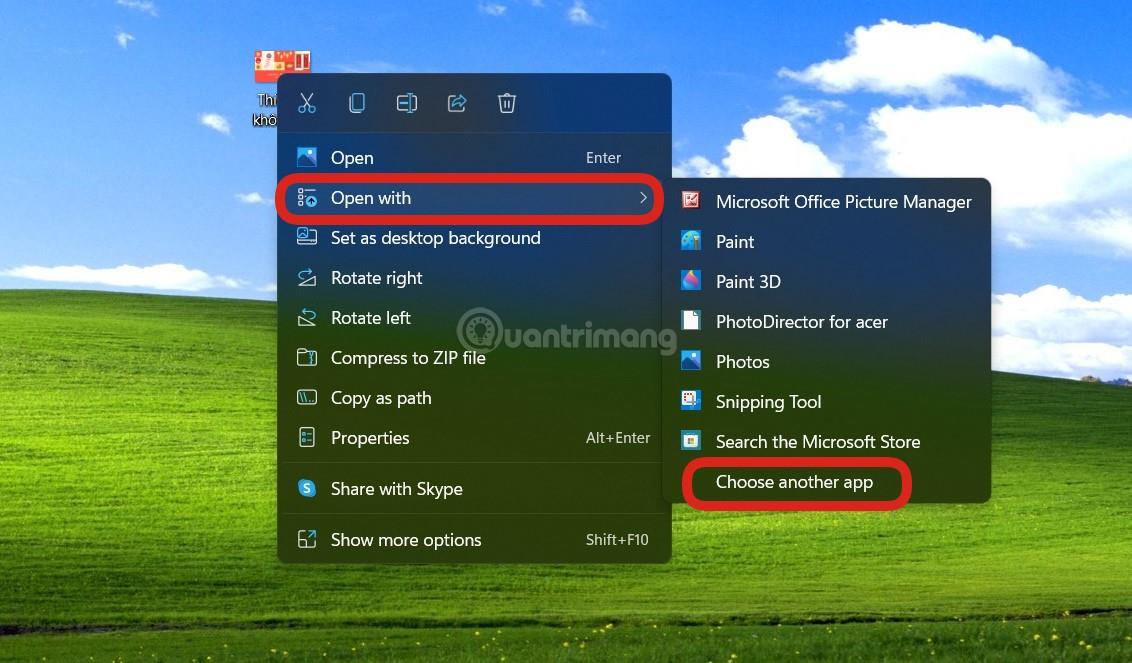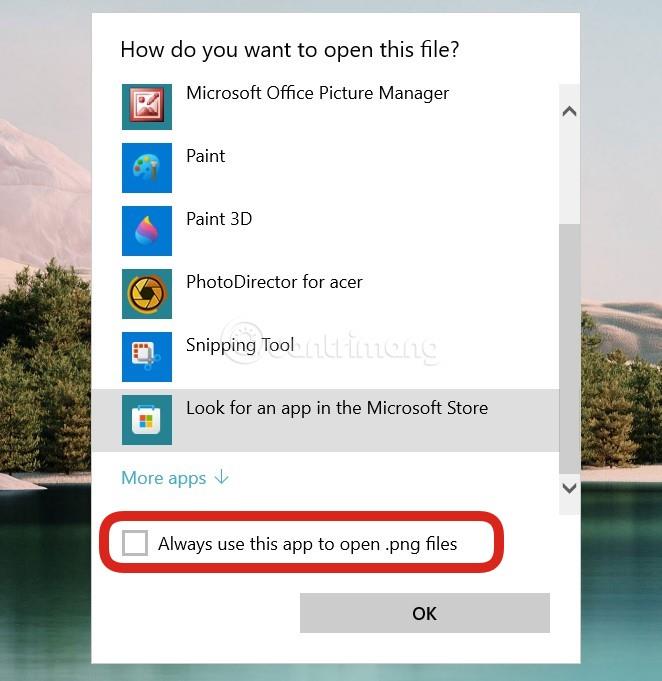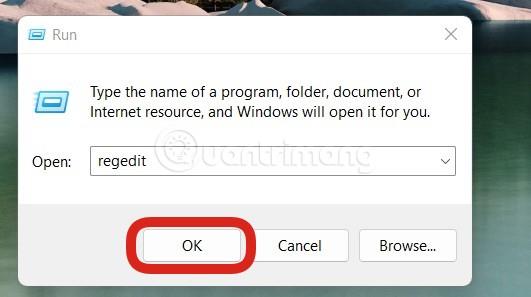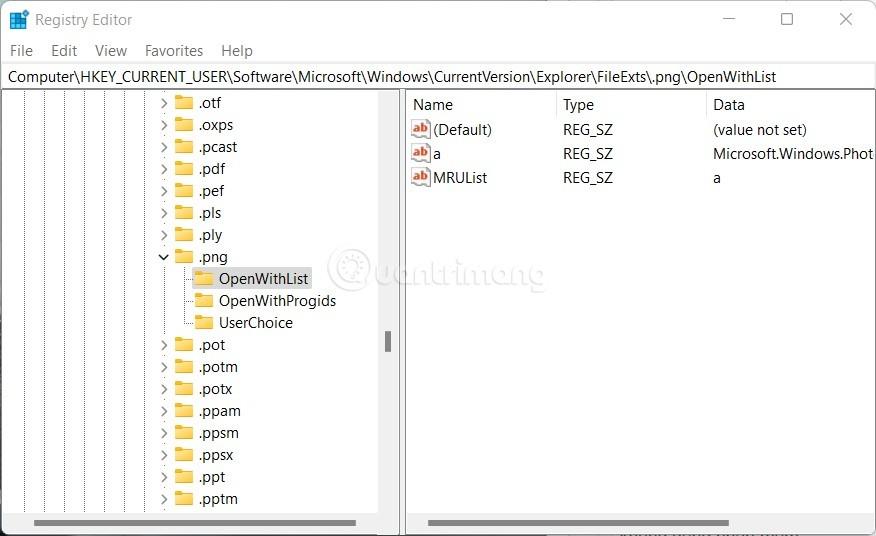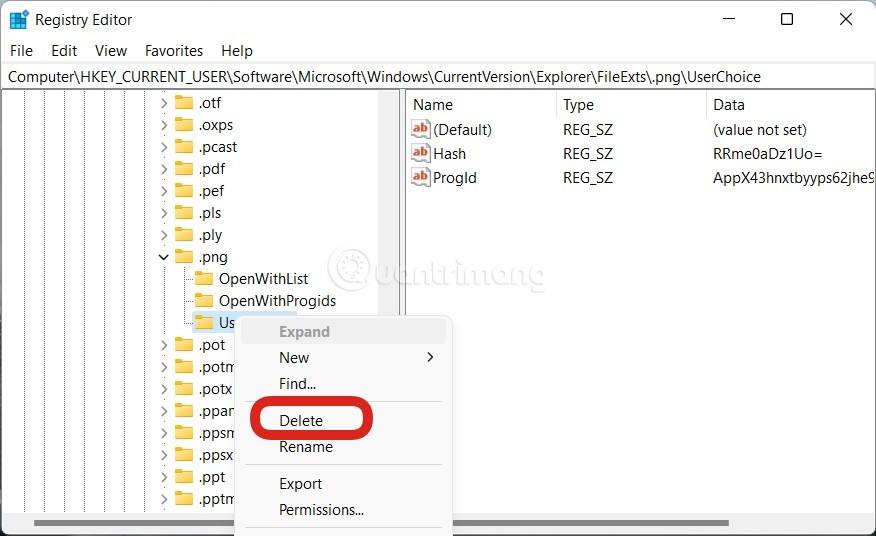Der Fehler „Öffnen mit“ bereitet Ihnen Unbehagen, wenn Sie die Datei nicht normal öffnen können. Dieser Fehler tritt häufig auf, wenn die Konfiguration „Öffnen mit“ auf Software geändert wird, die nicht zum Öffnen von Dateiformaten vorgesehen ist. Beispielsweise wird Notepad zum Öffnen von PNG- oder JPEG-Bilddateien verwendet.
Um diesen Fehler zu beheben, haben Sie zwei Möglichkeiten:
Methode 1: Passen Sie die Einstellung „Standardprogramm auswählen“ an
Schritt 1 : Klicken Sie mit der rechten Maustaste auf die beschädigte Datei und wählen Sie dann Öffnen mit
Schritt 2 : Klicken Sie auf „Andere App auswählen“.
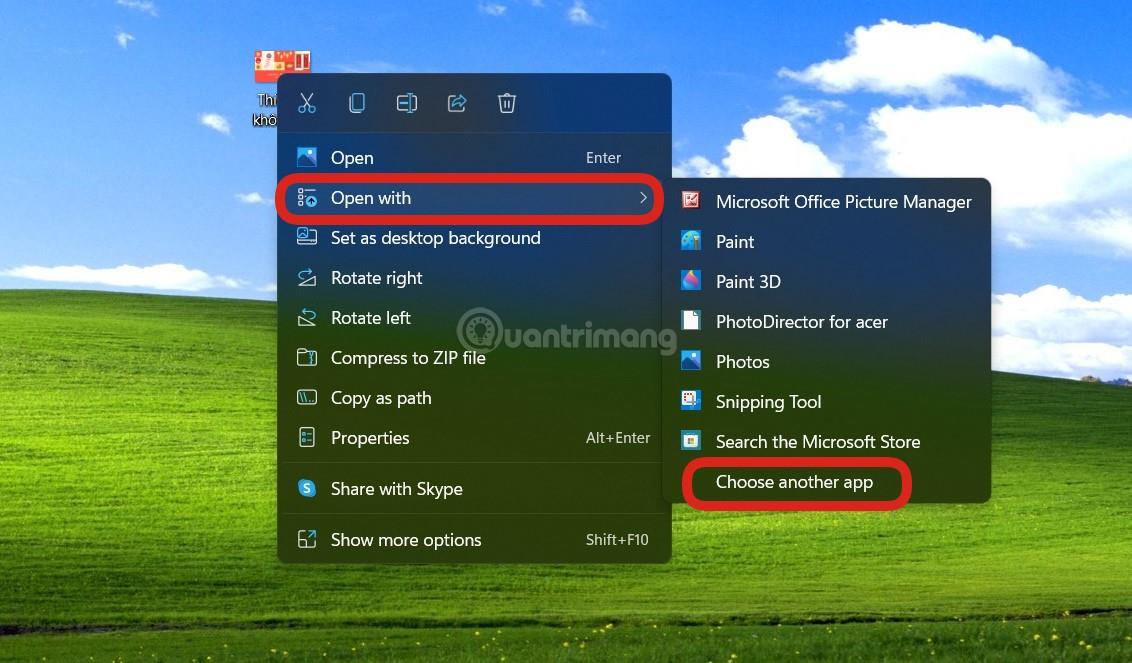
Schritt 3 : Wählen Sie die richtige Anwendung für den Dateityp aus, zum Beispiel .png, wählen Sie Fotos oder Paint, .doc oder .docx, wählen Sie Word... Klicken Sie nach der Auswahl auf Immer diese App zum Öffnen der Datei verwenden und dann auf OK .
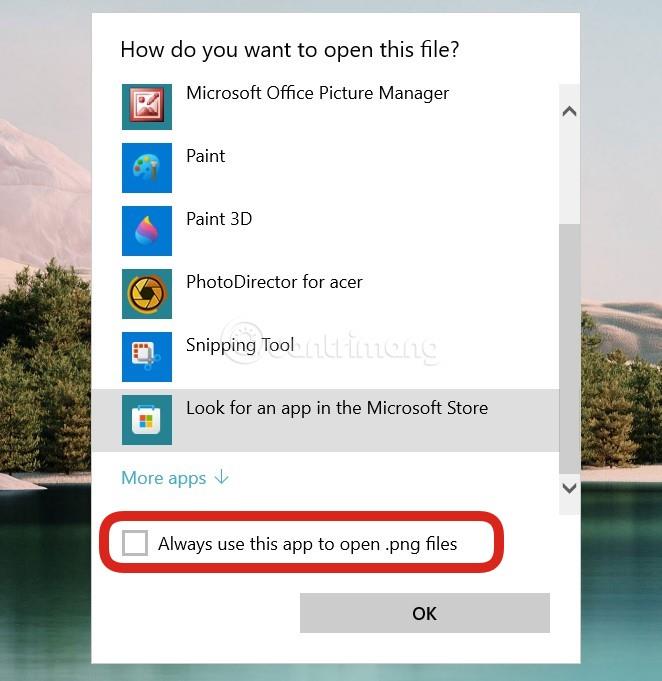
Methode 2: „Öffnen mit Fehler“ mithilfe der Registrierung beheben
In einigen Fällen, die mit Methode 1 nicht gelöst werden können, versuchen Sie es bitte mit Methode 2.
Schritt 1 : Drücken Sie Win + R , geben Sie regedit ein und drücken Sie die Eingabetaste , um den Registrierungseditor zu öffnen .
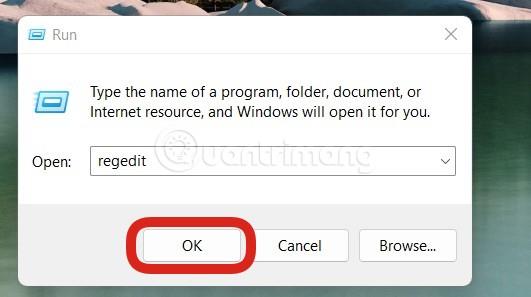
Schritt 2 : Greifen Sie auf den folgenden Link zu:
HKEY_CURRENT_USER\Software\Microsoft\Windows\CurrentVersion\Explorer\FileExts
Schritt 3 : Hier sehen Sie Dateilisten. Sie wählen die Datei aus, die an die Standard-Öffnungsanwendung angepasst werden muss. Das Beispiel im Bild ist eine PNG-Datei.
Schritt 4 : Klicken Sie im Ordner „.lnk“ auf den Ordner „OpenWithList“ und löschen Sie dann alle Elemente. Lassen Sie nur das Element (Standard) übrig , wie im Bild gezeigt. Mit OpenWithProgids löschen Sie auch alles und lassen nur (Standard) übrig.
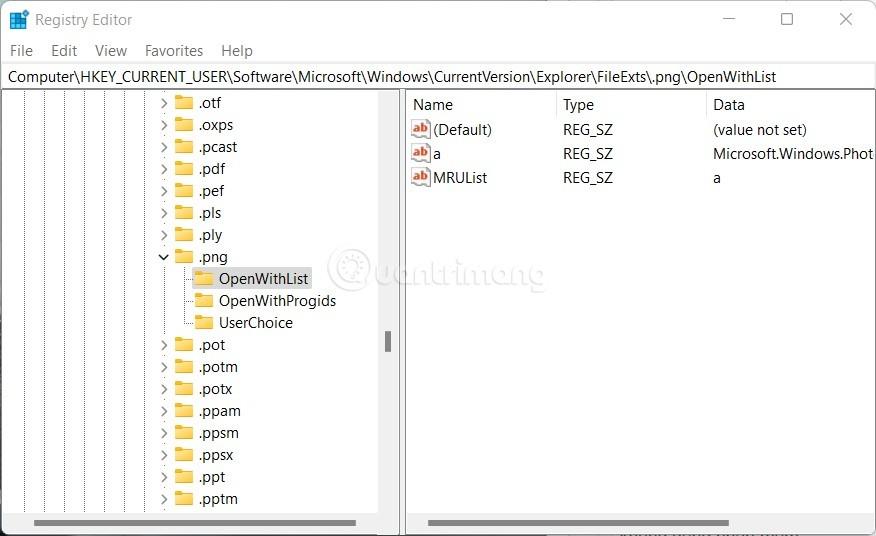
Schritt 5 : Löschen Sie den UserChoice- Ordner
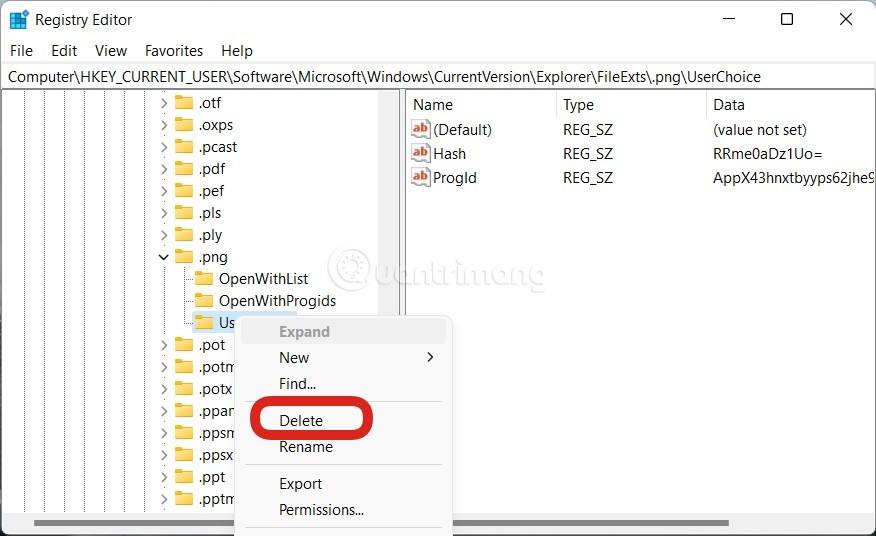
Bei anderen Dateien, bei denen Fehler auftreten, können Sie auf ähnliche Weise vorgehen und festlegen, dass die Datei mit der Standardanwendung geöffnet wird. Bitte schauen Sie sich das Video unten von LuckyTemplates an, um den Fehlerkorrekturprozess besser zu verstehen. Wenn es nützlich ist, denken Sie daran, das Video zu liken und den Kanal von LuckyTemplates zu abonnieren!
Viel Glück. Danke schön!